桌面图标蓝底是许多Windows用户在使用电脑时常见的问题,尤其是在Windows XP、7等操作系统中。这种现象通常表现为桌面图标的背景呈现蓝色,这不仅影响了桌面的美观性,也可能导致用户在使用时感到困惑。了解如何消除桌面图标的蓝底,不仅可以提升用户体验,还能帮助用户更好地管理和定制自己的桌面环境。本文将从多个方面详细阐述这一问题,并提供有效的解决方案。
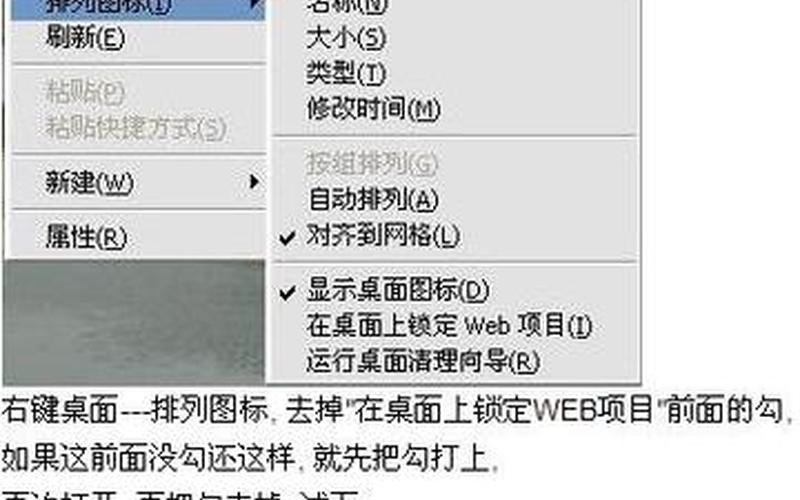
桌面图标蓝底的成因
桌面图标出现蓝底的原因主要与Windows系统的视觉效果设置有关。在某些情况下,用户可能无意中启用了某些选项,导致图标背景变为蓝色。这种情况在Windows XP和Windows 7中尤为常见,尤其是在系统默认设置被更改后。具体来说,当“在桌面上为图标标签使用阴影”这一选项被禁用时,可能会导致图标背景显示为蓝色。如果用户在桌面上锁定了Web项目,也可能会引发此问题。了解这些成因有助于用户更快地找到解决方案。
消除蓝底的常见 ***
要消除桌面图标的蓝底,用户可以采取几种不同的 *** 。可以通过右键点击桌面空白处,选择“排列图标”,然后取消勾选“在桌面上锁定Web项目”。这一步骤简单易行,适合大多数用户。用户还可以通过右键点击“我的电脑”,选择“属性”,进入“高级”选项卡,在“性能”设置中调整相关选项。在这里,确保勾选“在桌面上为图标标签使用阴影”,并应用更改。这些 *** 通常能够有效解决蓝底问题。
其他解决方案
除了上述 *** ,还有一些其他的解决方案可以尝试。例如,用户可以重置系统的视觉效果设置。在“控制面板”中找到“系统”,进入“高级系统设置”,在性能选项中选择“恢复默认值”。这种 *** 不仅可以消除蓝底,还能优化整个系统的视觉效果。更新显卡驱动程序也可能有助于解决此类问题,因为过时或不兼容的驱动程序可能导致显示异常。
预防蓝底现象
为了防止未来再次出现桌面图标蓝底的问题,用户应定期检查和维护系统设置。建议定期备份系统配置,以便在出现问题时能够快速恢复。在安装新软件或更新系统时,应注意观察是否有设置被更改。如果发现任何异常,应及时调整设置,以确保桌面的正常显示。
相关内容的知识扩展:
对于桌面图标蓝底现象的理解,不仅限于解决 *** ,还涉及到计算机视觉效果设置、用户界面的个性化以及操作系统的优化等多个方面。计算机视觉效果设置是影响用户体验的重要因素。通过合理配置这些设置,不仅可以提升美观性,还能提高操作效率。例如,适当使用阴影和透明度效果,可以使得桌面看起来更加现代化和整洁。
个性化用户界面是现代操作系统的一大趋势。每个用户都有自己独特的使用习惯和审美偏好,因此能够根据个人喜好调整桌面的外观显得尤为重要。通过自定义主题、壁纸和图标样式,用户可以创建一个符合自己风格的工作环境,从而提高工作效率和舒适度。
操作系统优化也是一个不可忽视的话题。随着软件和硬件的发展,定期进行系统优化可以确保计算机始终运行顺畅。例如,通过清理不必要的文件、更新驱动程序和调整启动项,可以有效提升系统性能。这不仅有助于避免出现诸如桌面图标蓝底的问题,也能延长计算机的使用寿命。
了解并解决桌面图标蓝底的问题,不仅能够改善当前的使用体验,还能为未来的电脑使用打下良好的基础。







